Acer ICONIA TAB A511: Подключение устройств к планшетному ПК
Подключение устройств к планшетному ПК: Acer ICONIA TAB A511
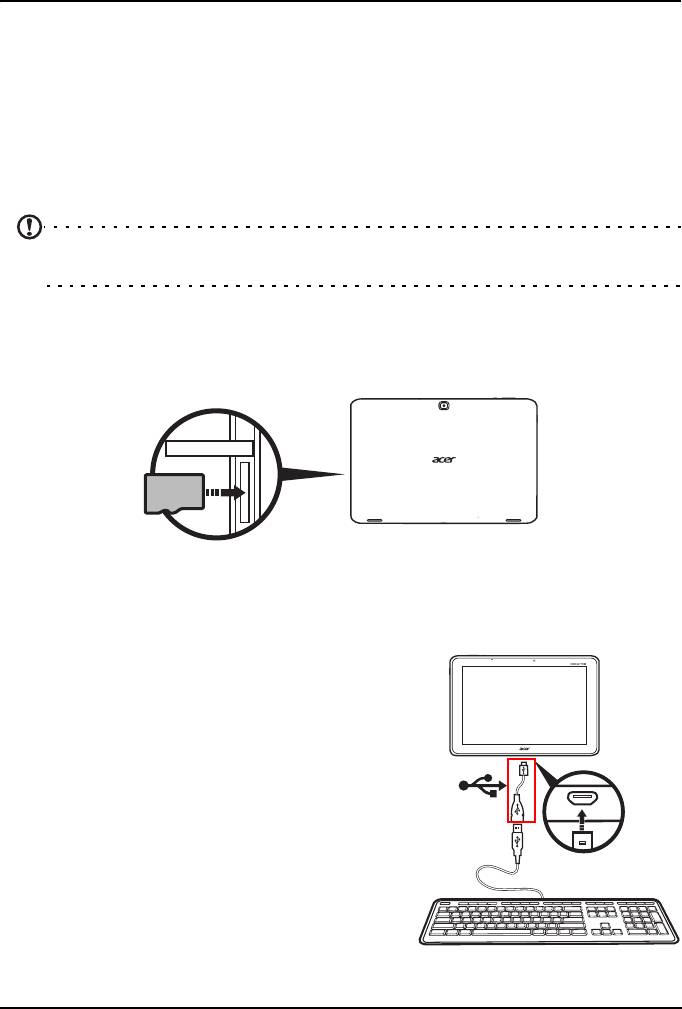
Подключение устройств к
планшетному ПК
Подключение к источнику питания перем. тока
См. "Зарядка аккумулятора планшетного ПК" на стр. 8.
Установка карты microSD (покупается
дополнительно)
Чтобы увеличить объем памяти в устройстве, можно установить карту microSD.
Примечание: Ваш планшетный ПК поддерживает только карты microSD,
использующие файловую систему FAT или FAT32.
1. Откройте крышку гнезда карты памяти.
2. Вставьте карту microSD, как показано. Карту microSD нужно полностью
вставить в ее гнездо.
3. Установите на место крышку гнезда карты памяти.
microSD
Чтобы проверить емкость карты памяти, откройте раздел КАРТА SD, нажав
ПРОГРАММЫ > Настройки > Память.
Подключение USB-устройств к планшетному ПК
Через разъем USB можно подключать разные
USB-устройства, такие как клавиатура, мышь,
игровая приставка, цифровая камера или
накопитель (в том числе смартфон Android,
используемый в качестве внешнего
накопителя). Так как большинство
*
USB-клавиатур, мышей и игровых приставок
предназначено для настольных компьютеров
и соответствующих операционных систем,
некоторые клавиши могут не работать.
25Подключение к источнику питания перем. тока
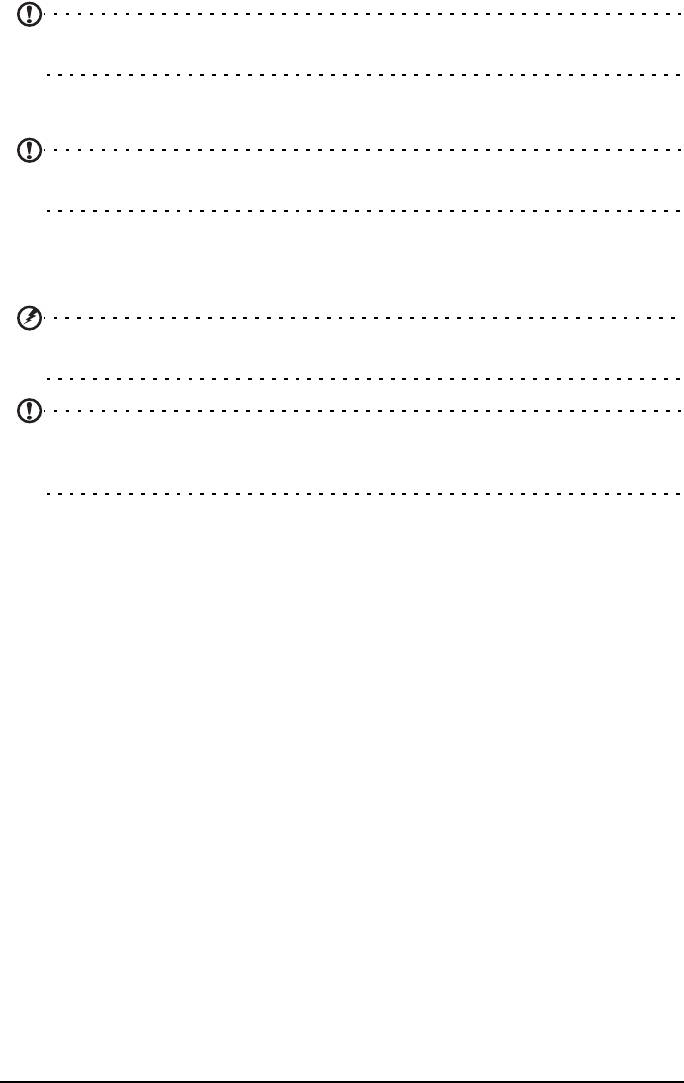
* Примечание: Для использования таких USB-устройств нужен переходник.
Внешний вид переходника зависит от конфигурации.
Открытие файлов в USB-накопителе
Примечание: Ваш планшетный ПК поддерживает USB-накопители,
использующие файловые системы FAT, FAT32 или NTFS.
Хранящиеся в USB-накопителе медиафайлы (фотографии, музыку и видео)
можно открывать с помощью установленных в планшетном ПК программ
работы с мультимедиа.
Внимание! Перед извлечением USB-накопителя убедитесь, что ваше
устройство не использует хранящиеся на нем данные.
Примечание: Проверьте наличие обновлений ПО планшетного ПК, которые
могут дополнительно обеспечить поддержку других USB-устройств. См.
"Обновление операционной системы планшетного ПК" на стр. 69.
Перенос файлов между планшетным ПК и
компьютером
Доступ к вашему планшетному ПК и любым подключенным накопителям
возможен с компьютера через USB-подключение.
Подключение к ПК в режиме USB-накопителя
Перед подключением планшетного ПК к компьютеру загрузите и установите в
компьютере самый новый драйвер USB. Чтобы загрузить новейшие драйверы,
зайдите на веб-сайт www.acer.com: Выберите Поддержка, Загрузка,
Планшетный ПК. Выберите модель вашего планшетного ПК, затем откройте
вкладку Драйвер, выберите USB и подтвердите загрузку.
26
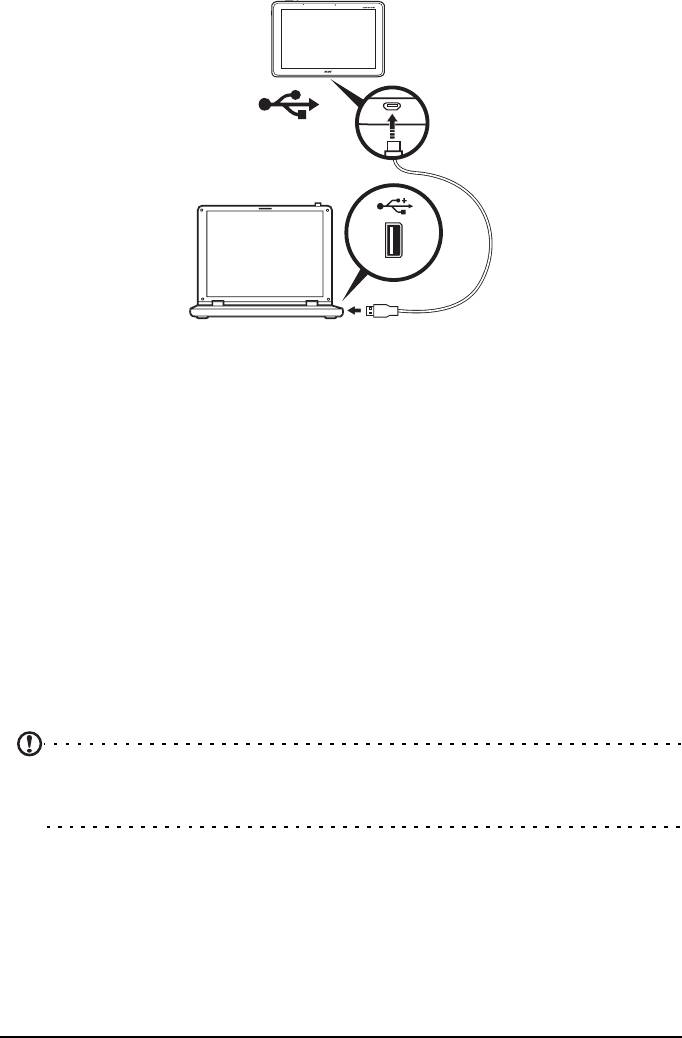
После этого вы сможете переносить личные данные с ПК или на ПК, используя
установленную в ПК программу Проводник.
Если используете кабель micro USB/USB, то его конец с разъемом micro
подключите к планшетному ПК, а другой - к компьютеру.
Через несколько секунд внутренняя память планшетного ПК отобразится как
внешний диск Переносное устройство в программе Проводник в компьютере.
Нажмите значок Acer ICONIA TAB, чтобы показать внутреннюю память своего
планшетного ПК и все подключенные к нему дополнительные накопители
(карта SD или USB-устройства).
Подключение Bluetooth-устройств
Поддерживаются только стереогарнитуры A2DP (только воспроизведение, без
микрофона). Проверьте наличие обновлений ПО планшетного ПК, которые
могут дополнительно обеспечить поддержку других устройств Bluetooth.
Чтобы настроить параметры Bluetooth, нажмите ПРОГРАММЫ > Настройки,
затем в разделе БЕСПР. УСТРОЙСТВА И СЕТИ нажмите Bluetooth.
Включите Bluetooth и нажмите Поиск устройств, чтобы найти соседние
устройства.
Примечание: Проверьте наличие обновлений ПО планшетного ПК, которые
могут дополнительно обеспечить поддержку других устройств Bluetooth.
См. "Обновление операционной системы планшетного ПК" на стр. 69.
Принадлежности
Полный перечень принадлежностей см. на веб-сайте store.acer.com.
27Подключение Bluetooth-устройств
Оглавление
- Содержание
- Знакомство с вашим планшетным ПК
- Настройка
- Работа с планшетным ПК
- Подключение устройств к планшетному ПК
- Использование сотовой сети передачи данных (только для моделей с Wi-Fi+3G)
- Работа в сети
- Воспроизведение музыки и видео
- Управление людьми и контактами
- Фото- и видеосъемка
- Чтение электронных книг и PDF-файлов
- Печать с планшетного ПК
- Дополнительные настройки
- Часто задаваемые вопросы и устранение неисправностей
- Технические характеристики
- Лицензионное соглашение Acer с конечным пользователем






